Hostwinds Tutorials
Suchergebnisse für:
Inhaltsverzeichnis
Installationshandbuch für cPanel Web Disk
Stichworte: cPanel
CPanel bietet verschiedene Optionen an, um Dateien in und von Ihrem Host hochladen und herunterzuladen.Während die beliebteste Methode ftp sein würde, und sogar der eingebaute Dateimanager von CPANEL kann Dateiübertragungen enthalten, bietet CPANEL auch eine alternative Methode, um das Dateisystem des Remote-Hosts direkt an Ihren lokalen Computer zu montieren.
In diesem Anschluss wird deckt, wie ein Webdiskonto-Konto in den CPANEL eingerichtet wird, und wie Sie ihn mit der Verbindung von Ihrem lokalen Computer herstellen.
Erstellen Sie ein Webdiskettenkonto
Zum Anschluss an die Webdiskette können Sie den Benutzernamen und das Kennwort Ihres CPANEL verwenden, wodurch Sie auf den gesamten Home-Ordner für den CPANEL zugreifen können.
Andernfalls können Sie einen neuen Web Disk-Benutzer aus dem cPanel erstellen, um mehr Kontrolle darüber zu haben, auf welche Verzeichnisse der Benutzer zugreifen kann, der eine Verbindung herstellt.
Um einen neuen Webdisk-Benutzer zu erstellen, navigieren Sie zuerst zu den Webdiskette Link in Ihrem cPanel unter Dateien Kategorie:
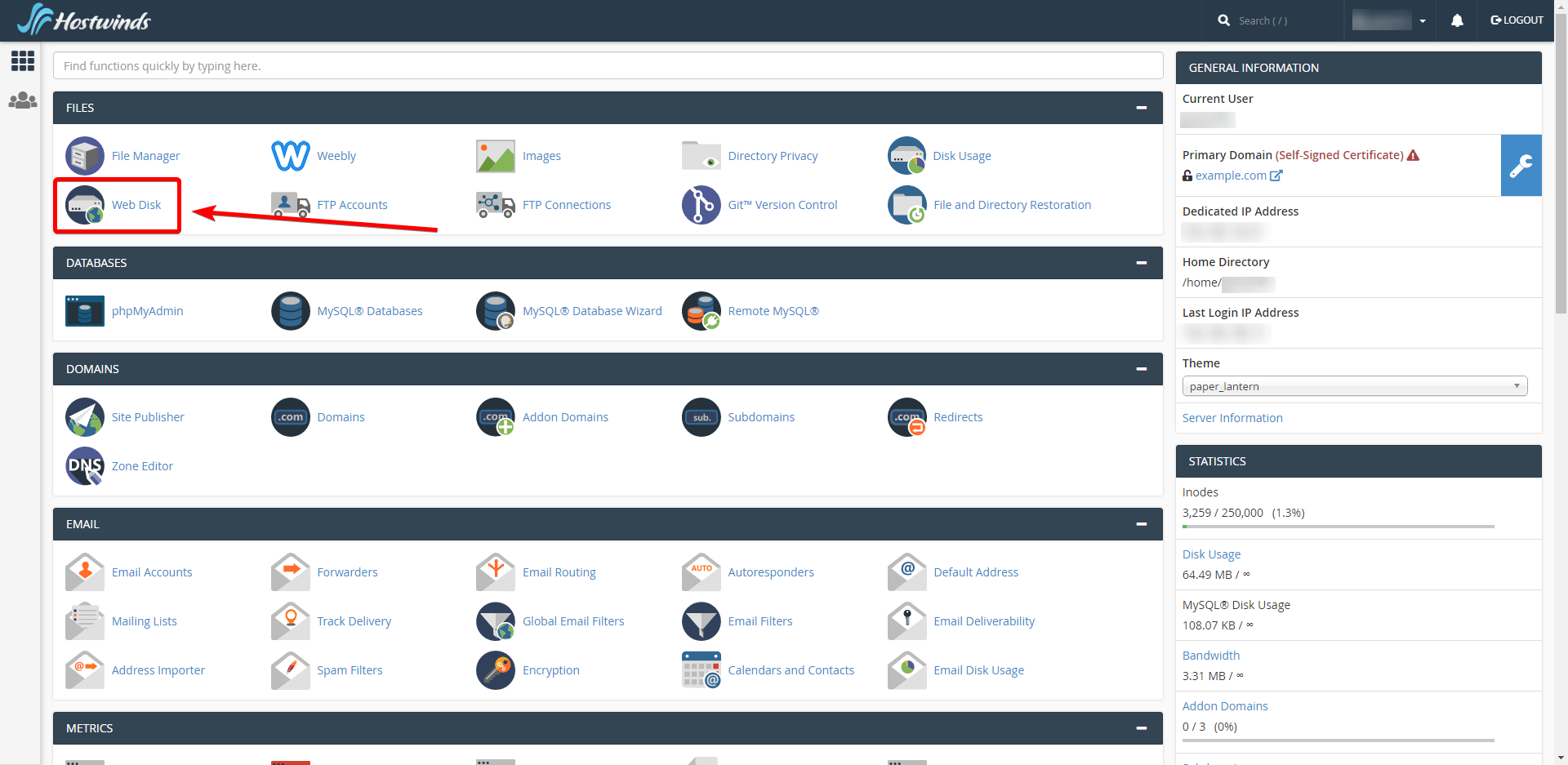
Auf der Seite "Web Disk" können Sie das Formular ausfüllen, um einen neuen Benutzer zu erstellen:
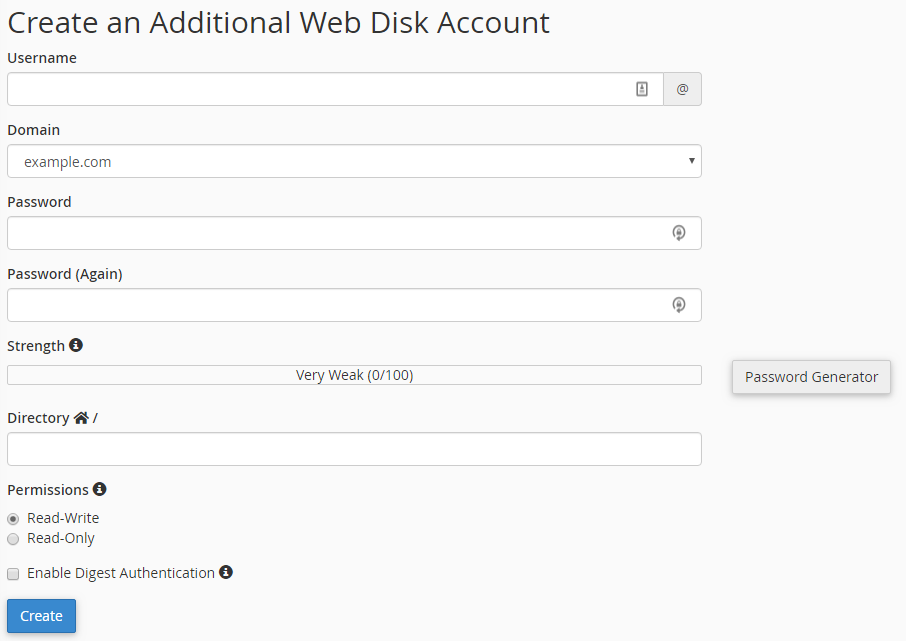
Sie müssen Folgendes angeben:
- Nutzername: Geben Sie dem Konto einen Namen.
- Domain: Geben Sie an, für welche Domain das Konto bestimmt ist (nur wenn Sie mehrere Domains im cPanel haben).
- Passwort: Stellen Sie das Kennwort des Kontos ein.
- Verzeichnis: Geben Sie an, in welchem Verzeichnis das Konto Zugriff auf Zugriff hat (das Konto wird auf dieses Verzeichnis und einen seiner Unterverzeichnisse zugreifen).
- Berechtigungen: Geben Sie an, ob der Benutzer Dateien und Ordner nur anzeigen / lesen kann oder die Berechtigungen auch schreiben, um Dateien zu ändern.
- Aktivieren Sie Digest-Authentifizierung: Überprüfen Sie diese, um die Digest-Authentifizierung zu aktivieren. Das Zugriff auf die Webdiskette von einem Computer Windows 7+ erfordert entweder ein SSL-Zertifikat für Ihre Domäne, um die Verbindung zu verschlüsseln oder die Digest-Authentifizierung zu aktivieren, um eine unverschlüsselte Verbindung zu ermöglichen.
Stellen Sie eine Verbindung von Windows her
Um zunächst die erforderlichen Zugriffsdetails für die Verbindung zu erhalten, kehren Sie zum Abschnitt "Webdiskette" Ihres cPanel zurück und klicken Sie auf Konfigurieren Sie den Clientzugriff für das Konto, mit dem Sie eine Verbindung herstellen möchten:

Wählen Sie dann die Option aus, die Ihrem Betriebssystem entspricht, und es werden die Verbindungsdetails für Ihr Konto angezeigt.
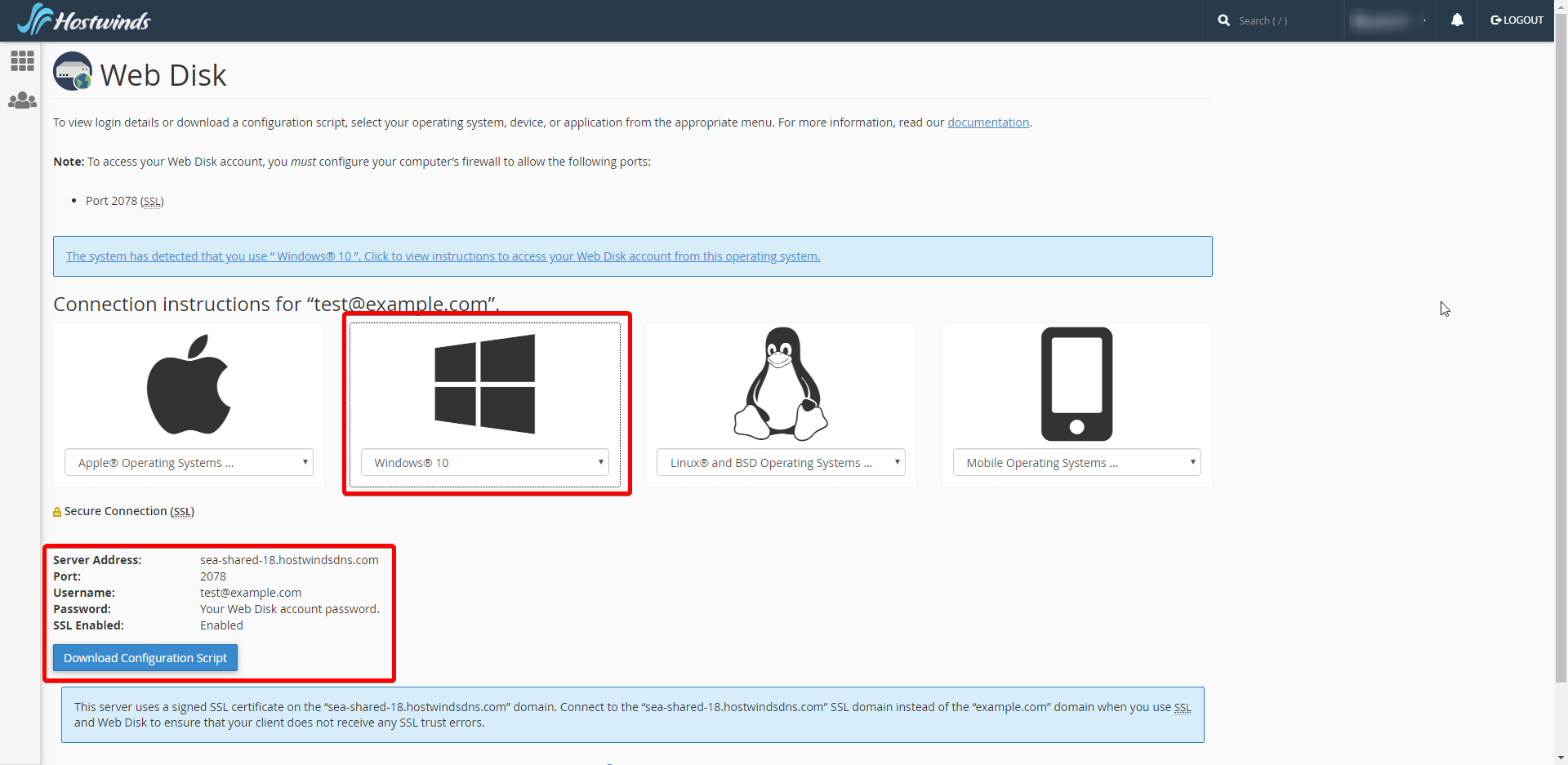
Für einige Systeme wird es auch die Option geben Konfigurationsskript herunterladen. Sie können dieses Skript herunterladen und ausführen, um zu versuchen, die Webdiskettenverbindung automatisch einzurichten.
Um eine Windows-Verbindung einzurichten, öffnen Sie Ihren Dateibrowser und klicken Sie in der Seitenleiste auf "diesen PC".Wählen Sie dann unter der Registerkarte 'Computer' an der Spitze 'Wählen Sie' Netzwerkstandort hinzufügen '.
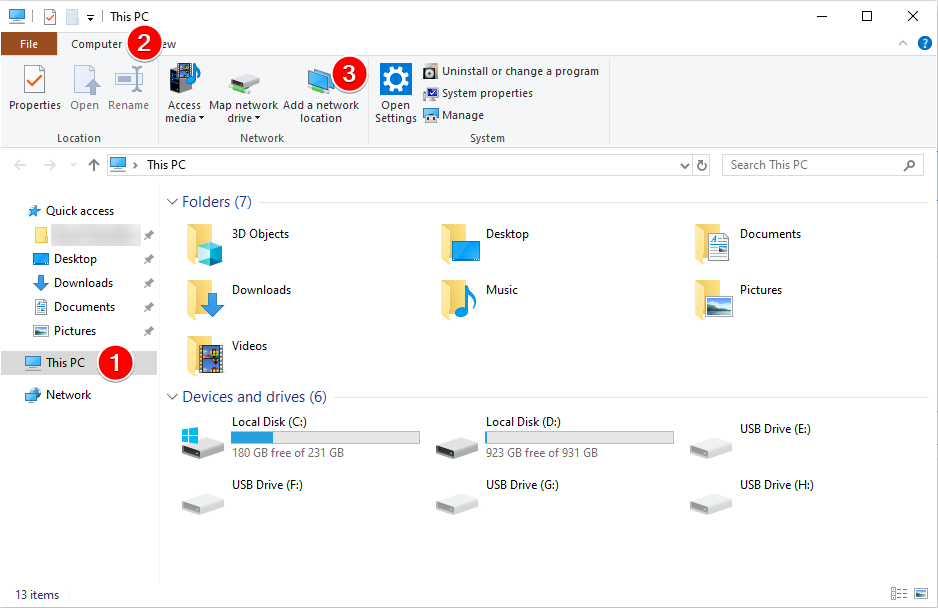
Daraufhin wird ein neues Fenster für den Assistenten zum Hinzufügen von Netzwerkstandorten geöffnet.
Klicken Nächster Fahren Sie mit dem Assistenten zum Hinzufügen eines Netzwerkstandorts fort, bis Sie zur Eingabe einer Netzwerkadresse aufgefordert werden.
Wenn Ihr cPanel in den Verbindungsdetails das gezeigt hätte SSL aktiviert aktiviert ist, starten Sie die Netzwerkadresse mit https://, sonst mit HTTP:// gefolgt von der Serveradresse, ein Doppelpunkt (:) und dann die Hafen Nummer.
Beispiel:
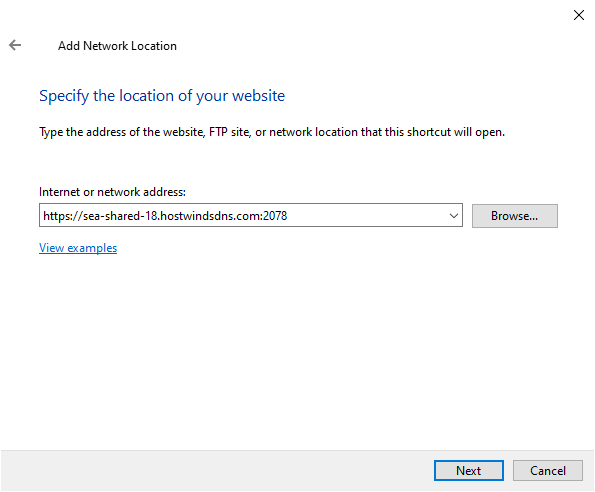
Wenn Sie klicken Nächster, Sie werden aufgefordert, die Nutzername und Passwort für das Web Disk-Konto. Geben Sie diese ein und wählen Sie optional, ob Sie sie speichern möchten, und klicken Sie dann auf in Ordnung.
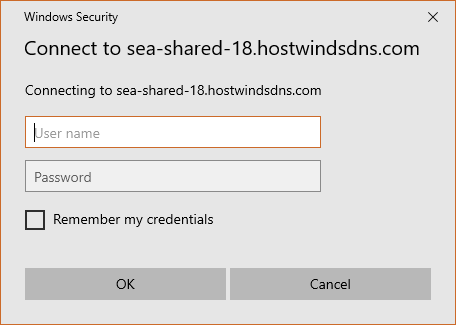
Geben Sie dem Netzwerkstandort einen Namen und klicken Sie dann auf Nächster.
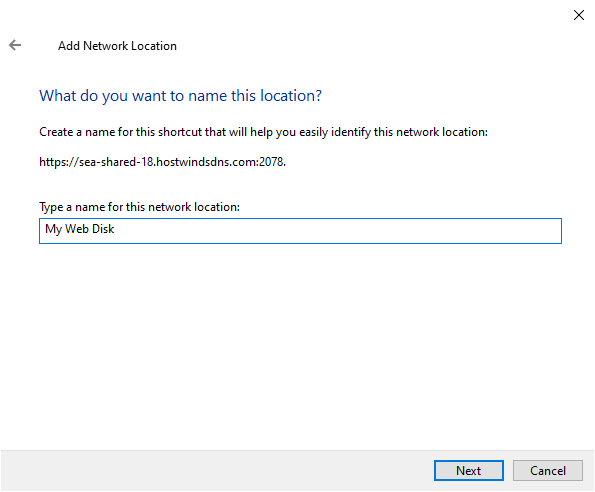
Beenden Sie das Setup, indem Sie auf klicken Nächster einmal mehr.
Die Webdiskette wird als Netzwerkort gespeichert, auf den Sie auf den Abschnitt "diesen PC" Ihres Windows-Dateibrowsers zugreifen können.
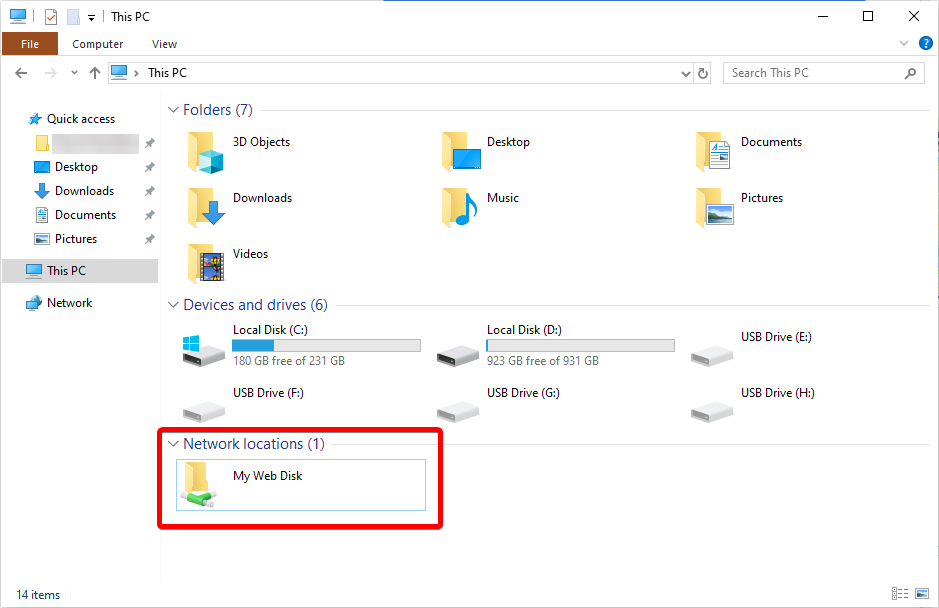
Geschrieben von David Hamilton / Oktober 7, 2019
